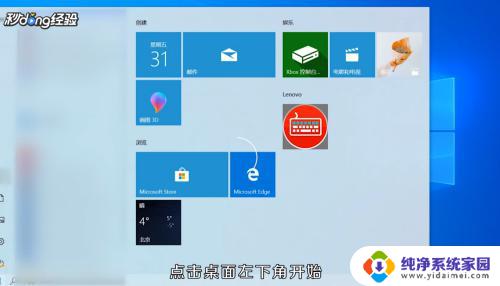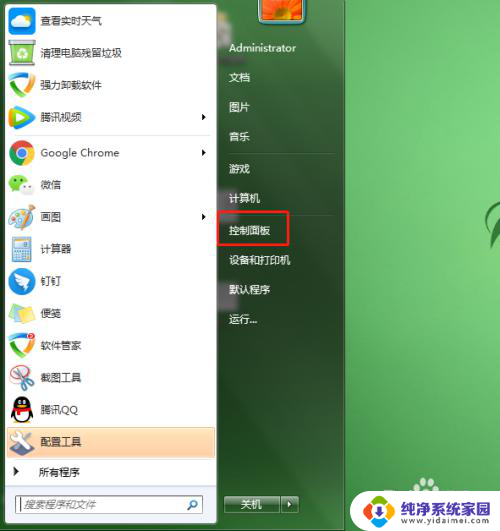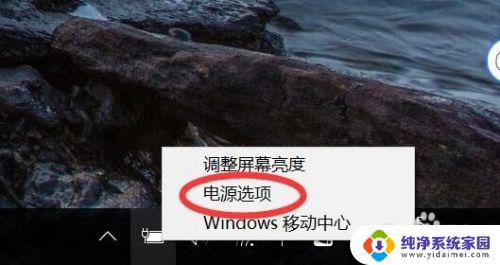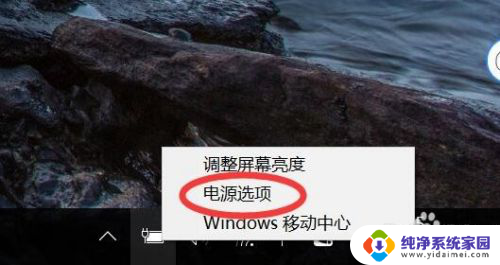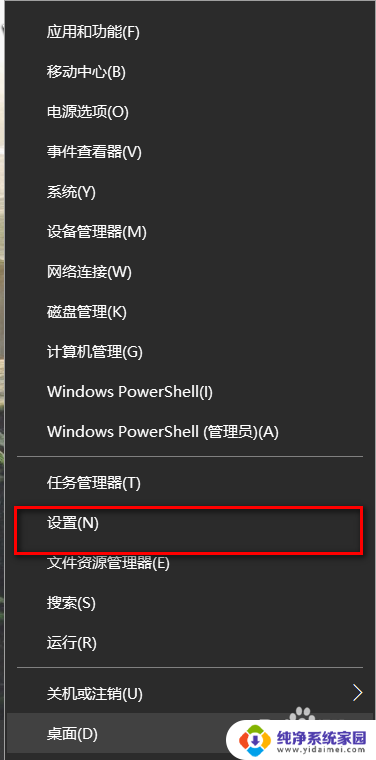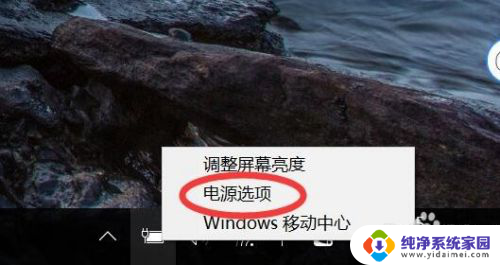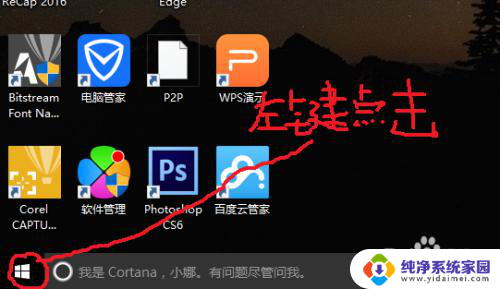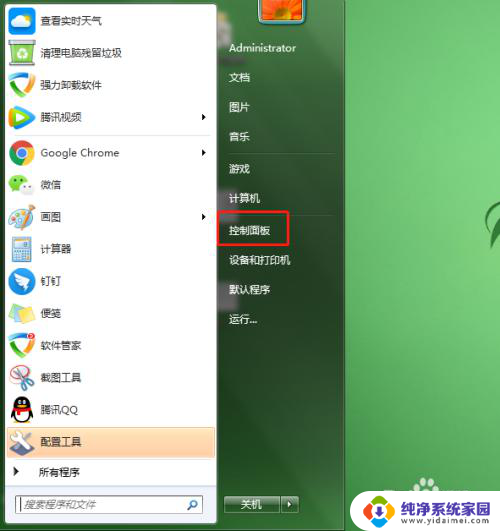电脑设置休眠密码怎么设置 电脑休眠密码设置方法
更新时间:2024-08-12 11:52:11作者:yang
电脑设置休眠密码是一种保护个人信息安全的有效方式,通过设置休眠密码,可以有效防止他人在未经授权的情况下访问我们的电脑,设置休眠密码的方法也非常简单,只需要在电脑的控制面板中找到电源选项或系统设置,然后选择更改计算机睡眠时间并设置密码即可。这样一来当电脑休眠后再次唤醒时,就需要输入密码才能继续使用,保障了我们的隐私安全。
具体方法:
1.点击win10界面左下角【开始键】,选择【账户】。
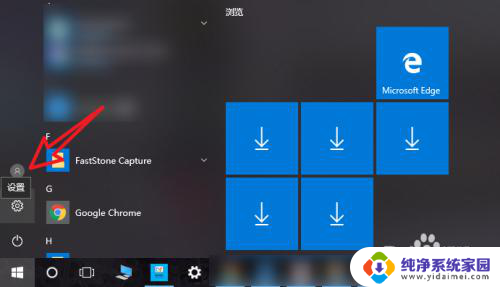
2.账户菜单中,点击第一项【更改账户设置】。
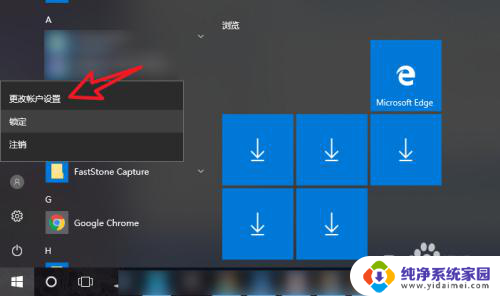
3.打开新窗口后,左侧列表点击【登录选项】。
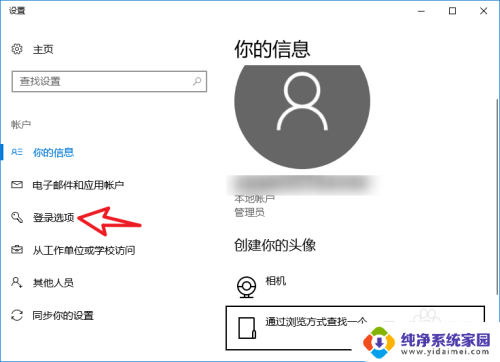
4.在登录菜单下,找到【密码】选项。点击【添加】。
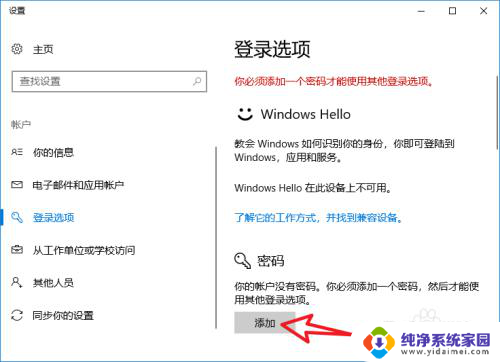
5.连续输入密码,最好将密码提示也写上。点击【下一步】。
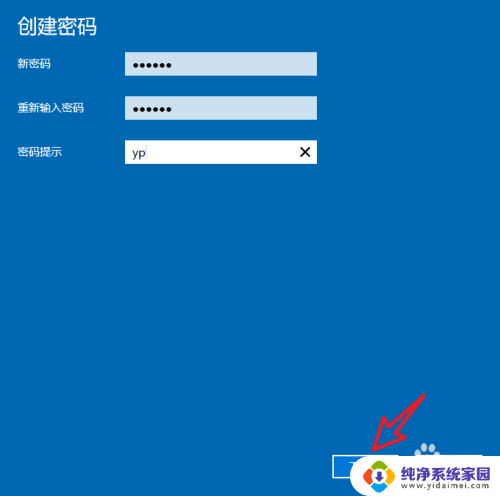
6.点击【完成】按钮,休眠密码就生效了。
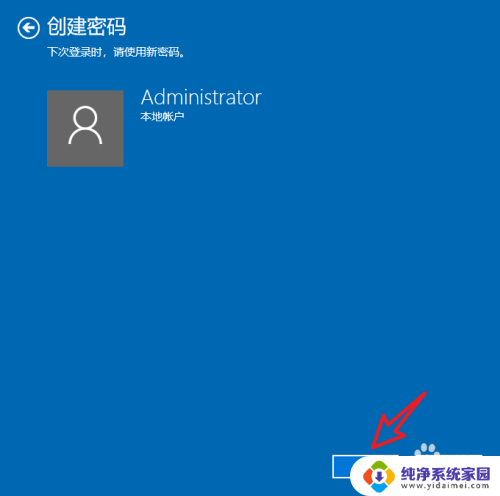
以上就是电脑设置休眠密码的全部内容,如果你遇到了这种问题,可以尝试按照以上方法解决,希望对大家有所帮助。